Der er en rulleliste i adresselinjen i browseren, der indeholder adresserne på de ressourcer, du for nylig har besøgt. Det sker ofte, at du ser noget interessant på Internettet, du kan ikke gemme adressen, og efter et par dage er det allerede umuligt at huske nøjagtigt, hvor det var. I sådanne tilfælde er rullelisten en praktisk påmindelse. Derudover er der knyttet en "kontekstuelt tip" til den - hvis du begynder at indtaste en adresse direkte i adresselinjen, vælger browseren fra denne liste de adresser, der matcher input og tilbyder dem til dig. Dette gør det lettere og hurtigere at skrive webadresser. Men ikke alle dine internetruter vil dele, og hvis du ikke er den eneste browserbruger, opstår spørgsmålet: hvordan ryddes rullelisten i adresselinjen?
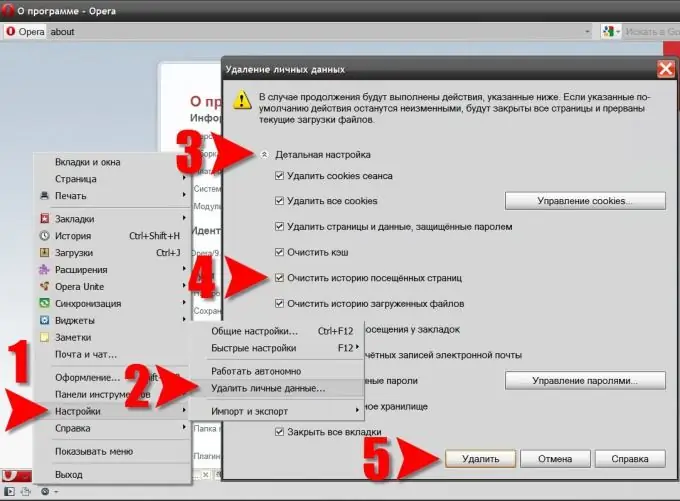
Instruktioner
Trin 1
Lad os først præcisere, hvad du skal gøre. I Opera-browseren indeholder rullelisten over adresselinjen de 200 nyeste webadresser. Hvis du sletter de seneste, genopfyldes listen med tidligere. For at rydde det helt, skal du slette al browserhistorik, der er gemt i din browser.
Trin 2
Nu til praktiske trin. Først og fremmest skal du åbne hovedmenuen i din internetbrowser, gå til afsnittet "Indstillinger" og klikke på "Slet personlige data" der.
Trin 3
Dette åbner dialogboksen "Slet personlige data" med en advarsel om at afbryde alle aktuelle downloads og lukke alle faner, hvis standardindstillingerne bruges til denne handling. Under denne ansvarsfraskrivelse fra browseren er der en pil mærket "Detaljerede indstillinger". Dette er en liste over datatyper, der er gemt af browseren i en sammenklappet tilstand. Klik på denne etiket for at udvide den.
Trin 4
På listen, der åbnes, er det vigtigste element, der fik dig til at komme til denne dialog, "Ryd historikken for besøgte sider". Sørg for at markere afkrydsningsfeltet ud for dette emne. Se derefter på resten af datatyperne, og marker dem, der skal fjernes sammen med webadresserne.
Trin 5
For at starte strippeprocessen skal du klikke på knappen "Slet".







